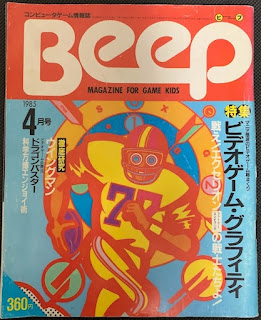O2のIRIXインストール。
IRIXの最終バージョンは6.5.30。O2もサポートされている。
まずIRIXインストールに必要なCDイメージを準備。archive.orgなどに残っている。
(1) IRIX 6.5.30 Instalation_Tools_and_Overlays1.image
(2) IRIX 6.5.30 Overlays2.image
(3) IRIX 6.5.30 Overlays3.image
(4) IRIX 6.5 Foundation 1.img
(5) IRIX 6.5 Foundation 2.img
(6) IRIX 6.5 Development Libraries.img
(7) IRIX 6.5 Development Foundation.img
(8) ONC3-NFS Version 3 for IRIX 6.2, 6.3, 6.4 and 6.5-v2.img
(9) Applications.image
(10)Complementary_Applications.image
ImgBurnでCD-Rに書き込みして準備しておく。
O2をブートした後、Install System Softwareを選択 or F2キーで次の画面へ
Local CD-ROMを選択してInstallを選択
Insert the installation CD-ROM now.メッセシージが出たら、IRIX 6.5.30 Instalation_Tools_and_Overlays1のCDをセットしてContinue.
HDDにインストールツールがコピーされ、起動される。
ファイルシステムをマウントする際にブロックサイズを指定する。(512 or 4096)
ディスクサイズが 4GB 以上なら 4096 を選ぶ。
Inst 4.1 Main Manuが表示されたら、[6]でインストール開始。
今回は、[2] featur streamでインストール
You can now insert another CDの表示がでたら、上の順番でCDを入れ替えながらEnter。
Development Foundationは、dist6.5フォルダに入っているので[/CDROM/dist/dist6.5]を入力してEnter。
最後のCDまで終わったら[done]で終了。
Inst>プロンプトに戻ってきたら、Conflictを解消するため以下のコマンドを入力
keep *
install standard
keep java2_plugin.sw32.mozilla_freeware
keep inventor_dev.sw.base
keep inventor_dev.sw.lib
install eoe.sw.fonttools
install eoe.sw.uucp
install eoe.sw.xlv
install eoe.sw.spell
install ftn_eoe
install inventor_eoe.sw64
install ifl_eoe.sw64
install dmedia_eoe.sw64
install prereqs
keep incompleteoverlays
rem java_dev*
go
必要なCDを挿入するように指示がでるので、そのCDを挿入して継続していきます。
必要なファイルが100%インストールされたら、Inst>プロンプトに戻ってくるので[quit]でシステム再起動。
システムリブートすると、、、きたー!
懐かしのログイン画面
デフォルトはパスワードがセットされていないので、そのままログインすると、、、
懐かしのIRIX。
インストール漏れしたソフトがあったら、Software Managerで追加インストール
試しにいくつかアプリを起動してみる。
まずOpenOffice 1.0。ちゃんと動いた。
カメラもちゃんと写った。
最初ぼやけていたが、ピント合わせしたら綺麗に映った。
ネット上のアプリをインストールするためにネットワーク設定する。
System Manager -> Network and Access Control -> Network Interface Manager -> Task -> Modify Networking Settings ...
DNSは、5. Set DNS name server entries.でセット。
Mozillaを起動してネット接続確認。
証明書の警告がでるが、ネットにはつながった様子。
ミラーサイトからFireFox3.0.19をダウンロード
Software Managerでダウンロードしたtardistファイルを指定してインストール。
動いたーーー
けど重い...